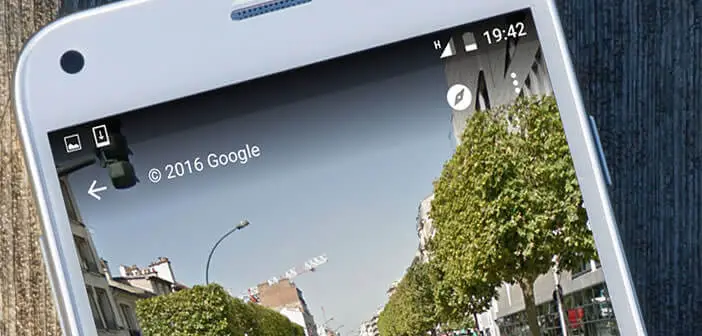
Es ist nicht immer einfach, sich im Labyrinth der Straßen zurechtzufinden. Aus diesem Grund hat Google die Street View-Funktion in seine Kartenanwendung integriert. Nur ein kleiner Nachteil erfordert ein wenig Lernen. Ohne weiteres erklären wir Ihnen, wie Sie Google Street View auf einem Android-Smartphone verwenden..
Navigieren Sie mit Google Maps für Android
Wir präsentieren den Online-Kartendienst von Google nicht mehr . Dieses leistungsstarke System wird regelmäßig mit neuen Funktionen erweitert, damit sich die Benutzer besser zurechtfinden.
Dies ist beispielsweise beim neuen Tool der Fall, mit dem Karten ohne Internetverbindung angezeigt werden können. Der Reisende lädt die Karte seiner Wahl aus seiner Internetbox herunter und speichert sie im Speicher seines Terminals. Die Pläne können dann offline angezeigt werden. Sehr praktisch, besonders im Ausland, wenn Sie keinen kostenlosen WLAN-Hotspot haben..
360-Grad-Straßen mit Street View
Bei Google Maps handelt es sich jedoch nicht nur um Karten, sondern auch um die Street View-Funktion. Für diejenigen, die dieses Tool vergessen haben, bietet es einen virtuellen Tour-Service . Sie können durch die Straßen der Welt navigieren, ohne Ihr Zuhause zu verlassen.
Street View hilft Internetnutzern nicht nur, entfernte Gebiete zu entdecken, die bequem auf ihrem Sofa sitzen, sondern ermöglicht ihnen auch, sich leichter zu bewegen. Wenn Sie kurz vor einem Termin stehen, können Sie mithilfe von Street View in Sekundenschnelle herausfinden, wo Sie sich befinden müssen..
Schneller Zugriff auf Street View
Das Flaggschiff von Google Maps verfügt über eine eigene Anwendung. Es ist kostenlos im Play Store erhältlich: Google Street View. Wenn der Speicher Ihres Smartphones fast leer ist, können Sie direkt über Google Maps auf Street View zugreifen. Gehen Sie dazu einfach wie folgt vor.
- Starten Sie die Google Maps-App
- Platzieren Sie dann eine Stecknadel auf der Karte und lassen Sie Ihren Finger einige Sekunden lang auf das Gebiet drücken, das Sie virtuell erkunden möchten
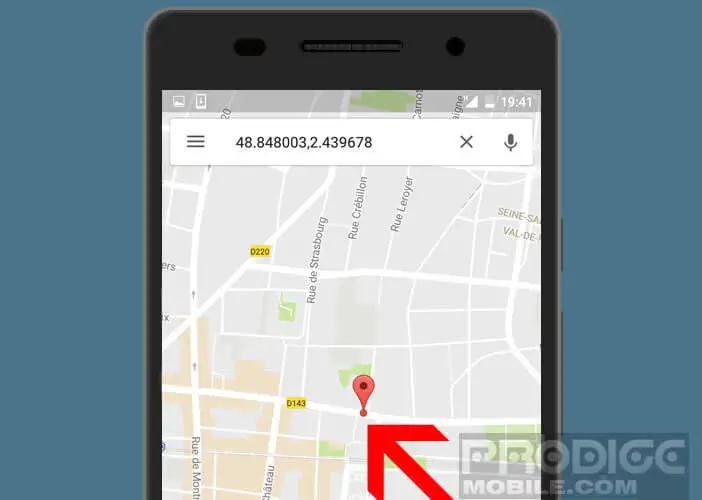
- Am unteren Bildschirmrand wird eine Miniaturansicht mit der Straßenansicht angezeigt
- Klicken Sie auf diese Miniaturansicht, um das Street View-Tool zu starten
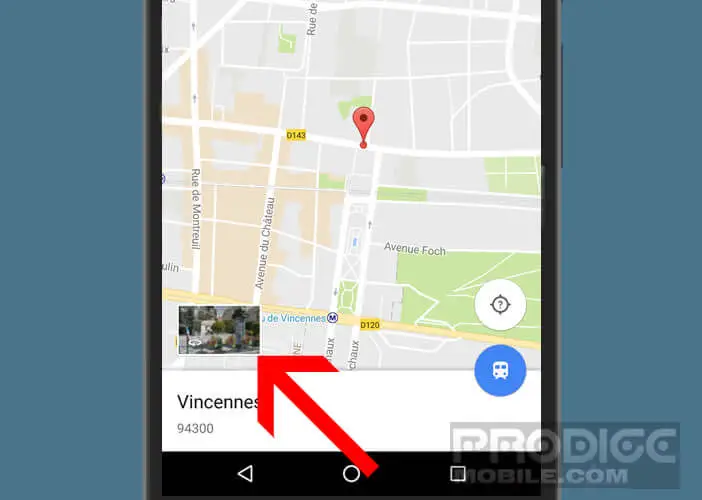
- Bewegen Sie sich über die Straße, indem Sie das Bild von links nach rechts ziehen
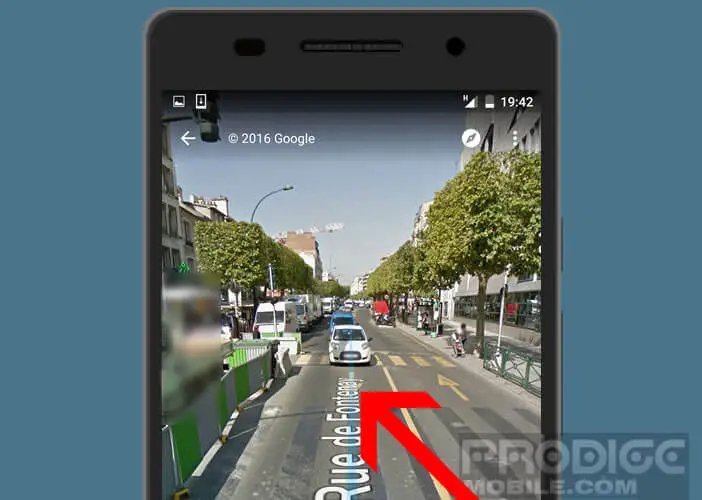 Um die Umgebung zu erkunden oder durch die angrenzenden Straßen zu wandern, bewegen Sie Ihren Finger auf die blaue Linie. Beachten Sie, dass Sie ein Bild per E-Mail oder in sozialen Netzwerken teilen können
Um die Umgebung zu erkunden oder durch die angrenzenden Straßen zu wandern, bewegen Sie Ihren Finger auf die blaue Linie. Beachten Sie, dass Sie ein Bild per E-Mail oder in sozialen Netzwerken teilen können
- Starten Sie Street View in Google Maps
- Klicken Sie auf die Schaltfläche Menü
- Wählen Sie im Menü die Option Teilen
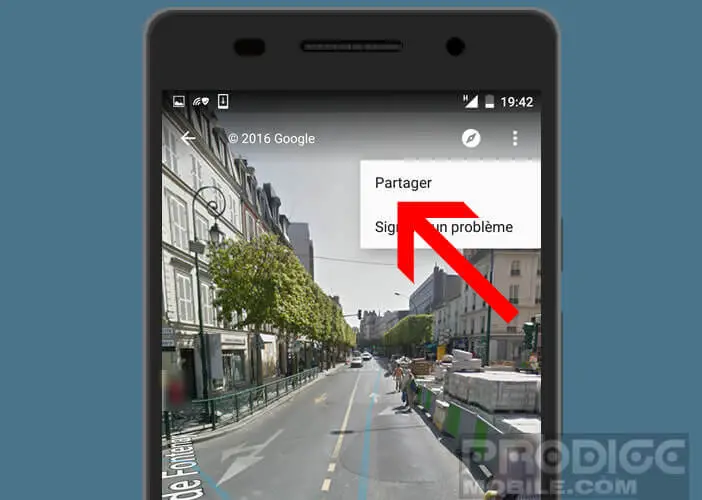
- Wählen Sie dann die Anwendung aus, mit der Sie das Foto teilen möchten.